相信大家都知道重装系统能够提高系统稳定性,提高番茄花园系统重装系统操作系统稳定性最好,随着用户各种应用、驱动程序加载,特别是设计有缺陷、错误连连的应用软件,会对系统的安全稳定性带来隐患,尤其是系统各种错误提示增多,重装系统可以解决这个问题。但是如何安装正版win7旗舰版64位ghost呢?下面就让win7之家小编为大家介绍安装正版win7旗舰版64位ghost教程吧。
1、先下载一个ghost版的win7操作系统,现在拿系统“深度技术 Ghost Win7 Sp1 X64 电脑城装机版 V2013.10”做演示。
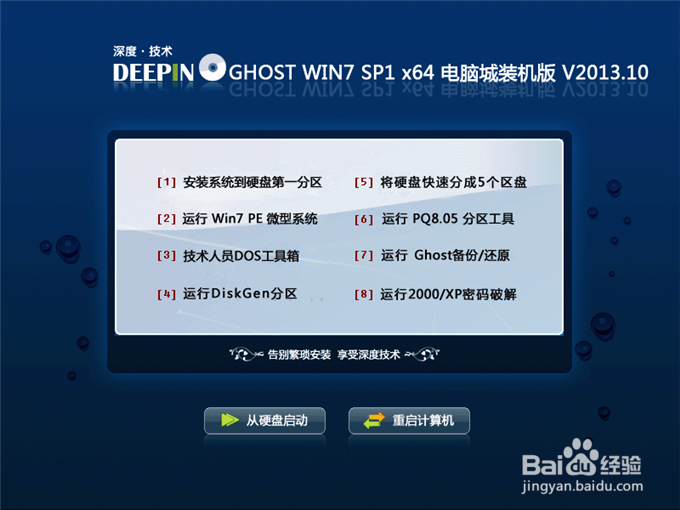
安装正版win7旗舰版64位ghost教程图1
2、下载好后文件为ISO文件,所以我们要先把它全部解压出来(最好下载在D盘或E盘根目录下)
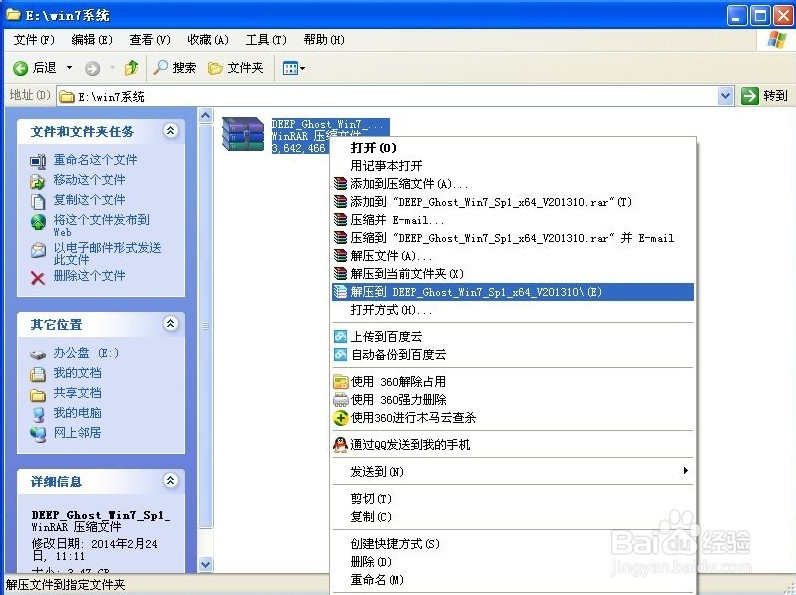
安装正版win7旗舰版64位ghost教程图2
下载好win7系统,下面来看看如何硬盘一键安装win7系统
1、解压之后得到如下图的文件,然后点击“Ghost”文件
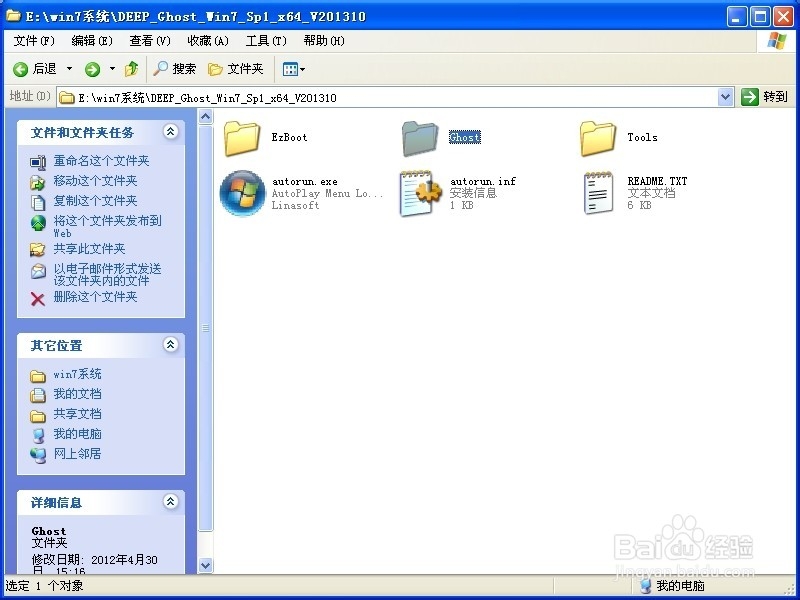
安装正版win7旗舰版64位ghost教程图3
2、打开Ghost文件后运行“安装系统”
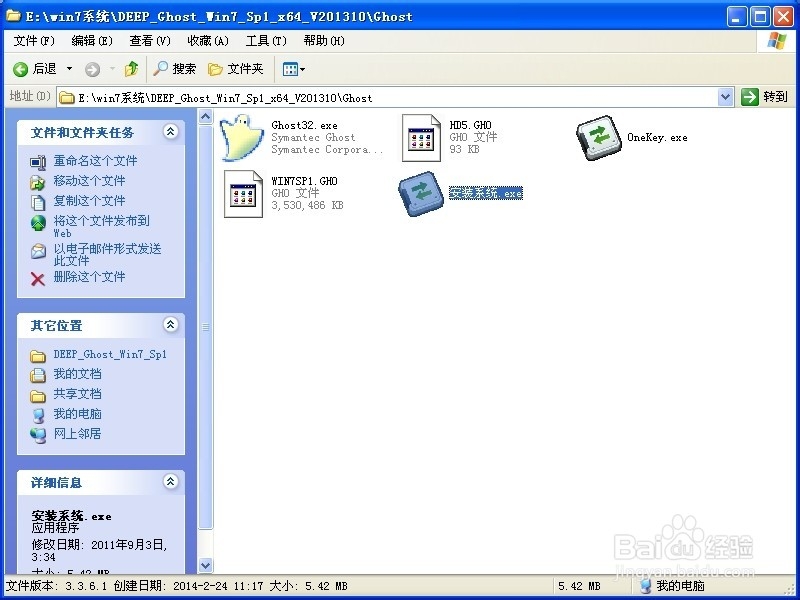
安装正版win7旗舰版64位ghost教程图4
3、运行“安装系统”就会出现下面的界面,选择盘符C盘,一般就是默认就可以了,然后点“执行”
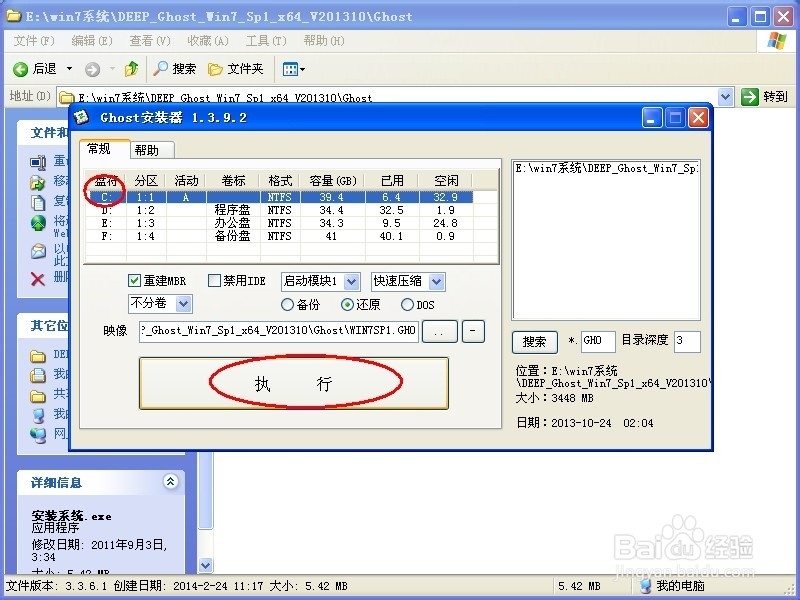
安装正版win7旗舰版64位ghost教程图5
4、按上面的操作后就会出现以下的界面,这个过程需要几分钟。
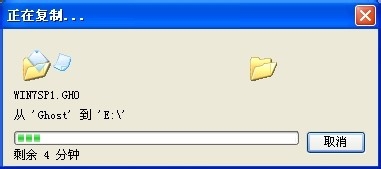
安装正版win7旗舰版64位ghost教程图6
5、这个过程完成后会马上自动重启计算机,等重启以后win7系统基本算是安装完成了,后面我们就不用管了。因为我们的系统都是全自动安装,可以体验到一键安装win7系统,不用我们任何操作!
下面是一键安装win7系统重新启动自动安装的截图
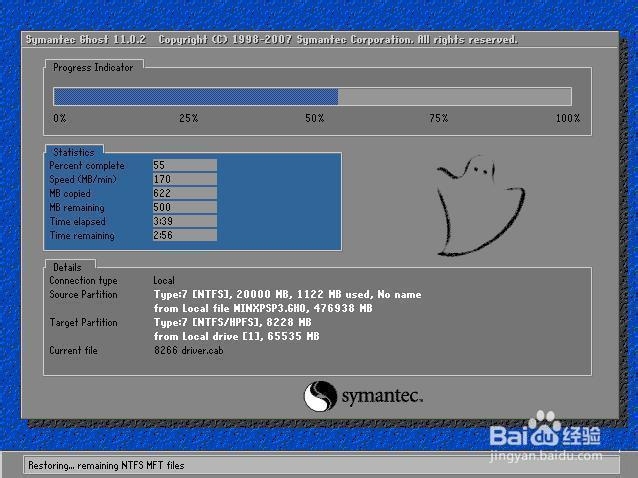
安装正版win7旗舰版64位ghost教程图7
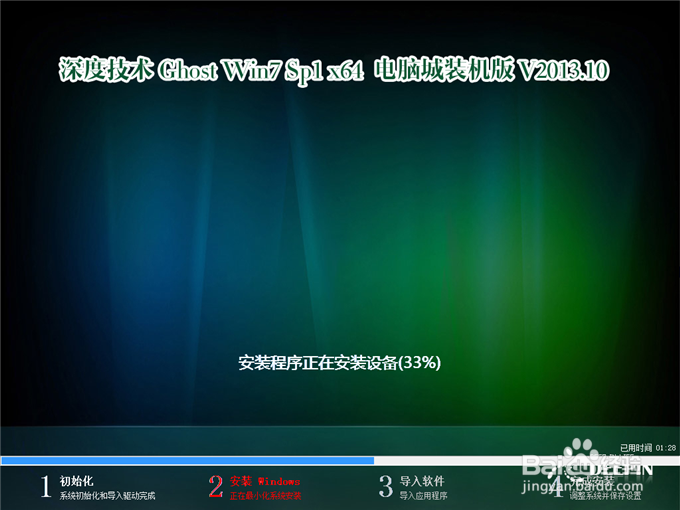
安装正版win7旗舰版64位ghost教程图8

安装正版win7旗舰版64位ghost教程图9
以上就是小编为大家介绍的安装正版win7旗舰版64位ghost教程了,大家对小编为大家介绍的安装正版win7旗舰版64位ghost教程都有一定的了解了吧,好了,如果大家还想了解更多的资讯敬请关注windows7之家官网吧。
Copyright ©2018-2023 www.958358.com 粤ICP备19111771号-7 增值电信业务经营许可证 粤B2-20231006